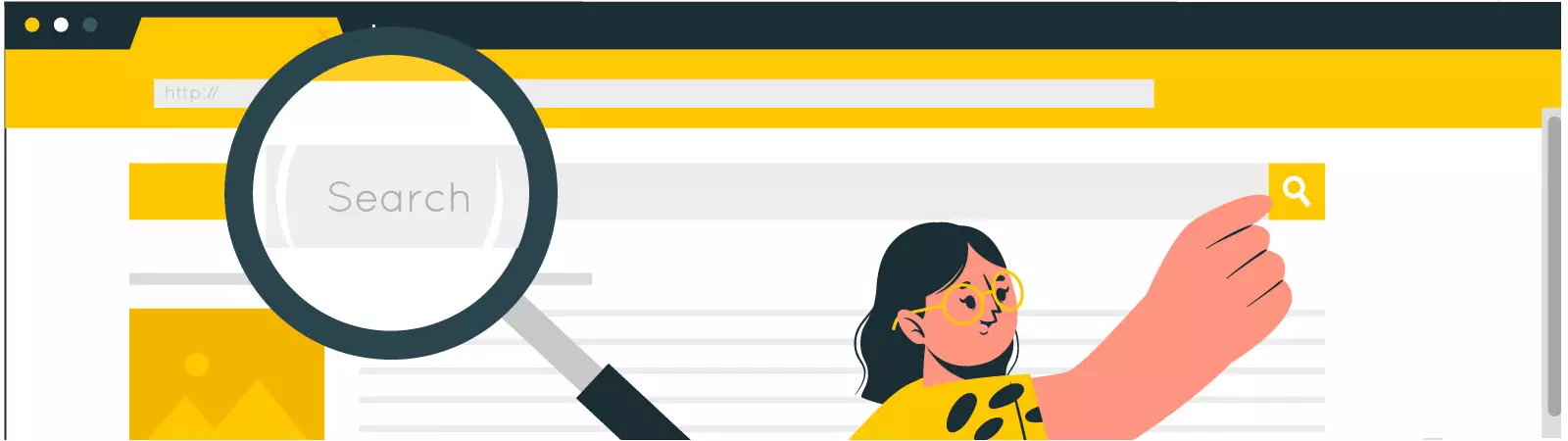Upraveno 6 prosince, 2023 00:23
Každý článek, stránka, rubrika nebo štítek ve WordPressu má své unikátní ID. Toto ID se hodí obvykle při úpravách webu, nebo v momentě, kdy do webu přes shortcody vkládáte nové funkce. Zjednodušeně řečeno, pokud nějakým shortcodem nebo snippetem budete chtít ovlivnitř např. pouze určitou kategorii či kategorie, budete nutně potřebovat znát jejich ID. V tomto článku dozvíte, jak zjistit ID článku, stránky, rubriky či štítku ve WordPressu. Konkrétně dvěma způsoby.
Jak zjistit ID článku, stránky, rubriky či štítku ve WordPressu?
Pomocí URL adresy v administraci
Pokud si kliknete na článek, stránku, kategorii nebo štítek, uvidíte jeho ID velmi jednoduše v URL adrese. Ihned uvedu příklad u článku. Jakmile u jednotlivého článku kliknete na jeho úpravu, uvidíte přibližně podobnou URL v adresním řádku:
../wp-admin/post.php?post=6&action=edit
Všimněte si zde části post=6. To v tomto případě znamená, že ID tohoto článku je 6. U kategorie je URL malinko jiná, nicméně ID kategorie je stále v URL adrese velmi dobře viditelné:
../wp-admin/term.php?taxonomy=category&tag_ID=1&post_type= ....
V této URL adrese kategorie je zase ID reprezentováno řetězcem tag_ID=1. Čili ID této zmíněné kategorie je 1. Pokud tedy nepotřebujete znát ID několika desítek článků či rubrik apod., může být ID viditelné v URL adrese dobrou volbou.
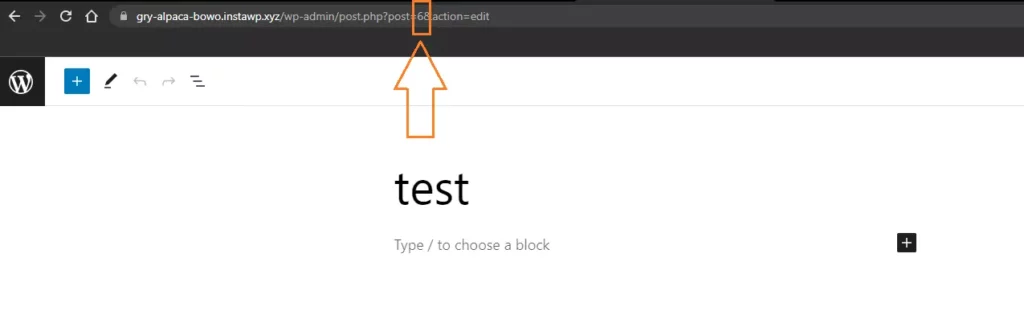
Pomocí pluginu
Problém u výše zmíněné metody by mohl nastat v momentě, kdy potřebujete znát ID např. 10 článků nebo kategorií. Zde by byl z časového hlediska nesmysl rozklikávat každou kategorii či článek zvlášť a ID zjišťovat manuálně.
Proto můžete sáhnout po pluginu Reveal IDs. Tento plugin vloží do administrace, konkrétně do seznamu výše zmíněných “elementů” další sloupec, kde budou jednotlivá ID přímo viditelná. Vy si je tak budete schopni zkopírovat a následně použít např. v jednotlivých shortcodech nebo ve snippetech.
Instalace pluginu je velmi jednoduchá:
- v levém menu administrace si klikněte na položku “Pluginy”
- v podmenu klikněte na “Přidat nový”
- ve vyhledávání v pravém horním rohu napište Reveal IDs
- plugin nainstalujte a aktivujte
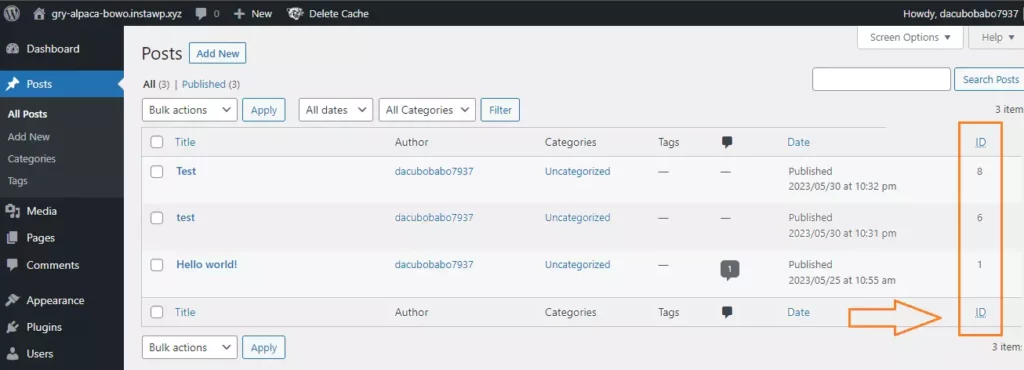
Závěr
Jak vidíte, zjistit ID článku, stránky, rubriky či štítku ve WordPressu není nikterak složité a to ani v momentě, kdy potřebujete najít ID mnoha kategorií nebo stránek apod. Pokud tedy potřebujete tato ID do nějakého snippetu nebo do shortcode, můžete použít oba výše zmíněné postupy.
Web je vytvářen s pečlivostí k obsaženým informacím. Snažím se poskytovat kvalitní a užitečný obsah, který ostatním pomáhá, nebo je inspiruje. Pokud jste spokojeni s mou prací a chtěli byste mě podpořit, můžete to udělat prostřednictvím jednoduchých možností.
Byl pro Vás tento článek užitečný?
Klikni na počet hvězd pro hlasování.
Průměrné hodnocení. 5 / 5. Počet hlasování: 1
Zatím nehodnoceno! Buďte první
Je mi líto, že pro Vás nebyl článek užitečný.
Jak mohu vylepšit článek?
Řekněte mi, jak jej mohu zlepšit.

Odebírejte Newsletter
Buďte v obraze! Připojte se k odběru newsletteru a buďte první, kdo získá nejnovější informace přímo do vaší e-mailové schránky. Sledujte aktuality, exkluzivní události a inspirativní obsah, přímo na Vašem e-mailu.